因为我们使用的电脑自开机的时候,电脑就默认安装了系统,而且对磁盘分好了区,一般来说用户不需要自己分区直接使用就可以了。但是对于一些特殊用户来说他们需要电脑的分区和系统本来的分区一点儿也不一样,所以需要自己重装系统来重新分区或合并分区。
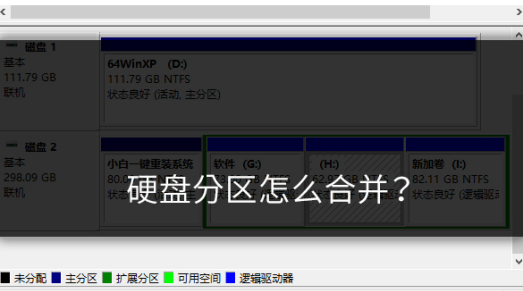
具体步骤:
1、首先还是在“计算机”上点击鼠标右键打开菜单选择“管理”
2、在“磁盘管理”中,选择需要合并的其中一个分区,右键删除卷;
3、接下来再右键点击想要扩展的分区,选择“扩展卷”
4、这样两个硬盘分区就合二为一了。
请问win7硬盘分区怎么合并
win7硬盘分区后想要进行合并,首先打开电脑,在电脑桌面右键点击计算机选项,在弹出的选项里点击管理选项,接着点击磁盘管理选项。
点击之后用户就可以将相邻的两个磁盘进行合并操作了,可以右键点击c盘并点击扩展卷,此时会有向导弹出,只需点击下一步,然后选择合并的分区并点击下一步,最后点击完成就可以了。
不过需要注意的是,上述方法合并后会造成部分数据的丢失,若用户分区里有数据而且不想删除的话,想要合并分区的话,就需要借助更专业的软件来操作了。
win7使用技巧:win7系统也是可以设置电脑开机密码的,只需点击开始选项,进入到开始菜单后点击控制面板。
进入到控制面板页面后点击用户账户和家庭安全,接着点击用户账户选项,然后点击为您的账户创建密码,打开后根据页面提示操作就可以了。
资料拓展:2019年1月15日,微软公司宣布Windows7系统将于美国时间2020年1月14日正式退役,微软将会停止对Windows7的外延支持,也不再发布任何安全更新。
win7系统怎么合并硬盘分区
1、首先在桌面找到“计算机”,右键单击,在快捷菜单栏中选择“管理”,弹出计算机管理窗口,如下图
2、在计算机管理窗口中选择“储存”-“磁盘管理”,在右边就会显示你的分区情况了,如下图
3、我们选择一个空间比较大的盘符进行分割,举个例子,我们盘有40G是空余,我们要分10个G出来,给C盘。首先要先把10个G压缩出来。
鼠标右击D磁盘,然后选择“压缩卷”,然后在“输入压缩空间量”上面输入压缩的大小,如果是10G的话就是10*1024MB=10240MB。然后在点击“压缩”即可完成操作。如下图:
4、压缩完成后,会有一个10G的可用空间在磁盘列表显示出来,现在只需要将这10G压缩卷合并到C盘就OK了。右击c盘选择“扩展卷”即可执行扩展卷向导窗口,选择可用空间10GB的磁盘,再点击“下一步”即可。如下图:
5、点击“下一步”成功后,10G就被加载到C盘了,然后点击完成,就大功告成了。
为什么计算机重装系统时,把原来的硬盘4个区,合并成一个区?
Ghost选择错了,如果选择的是Local-Disk-from Image.就会把所有的磁盘变成一个分区。
解决方法:
1、可以用diskgen恢复原来的分区,在纯DOS下运行diskgen,(如果有电脑公司特别版的光盘的话,用光盘启动里面自带有diskgen这个程序)。
2、然后选择“工具”菜单的“重建分区表”然后选择交互方式,(选择这种方式,要对原来的硬盘的有几个分区,每个分区大致的容量有一定的了解,到时如果找到要的分区大小时请单击“是”)。
3、最后保存退出。
